Orca Slicer Guide
Orca Slicer est un logiciel de découpe convivial qui agit comme un pont entre votre conception 3D et l’imprimante. Il prend votre modèle numérique et le transforme en objets réels, couche par couche, avec précision.
Dans ce guide, nous vous montrerons certaines des fonctionnalités les plus utiles d’Orca Slicer. Vous apprendrez à mettre à jour le logiciel, ajouter des supports, modifier le G-code, redimensionner des modèles, changer la vitesse d’impression, changer la taille de la buse, couper et assembler des objets, ajouter une pause pendant l’impression, et enregistrer ou exporter vos paramètres.
Comment fonctionne ce slicer 3D avancé ?
OrcaSlicer prend votre modèle 3D et le découpe en couches très fines. Ces couches sont ensuite transformées en un code spécial, appelé G-code, que votre imprimante 3D peut lire. Ce code indique à l’imprimante exactement comment la buse doit se déplacer, combien de filament utiliser, quelle température régler, et plus encore.
Pour éviter les erreurs d’impression, le logiciel affiche un aperçu de chaque couche après la découpe. Vous pouvez ajuster des paramètres comme la hauteur de couche, la vitesse d’impression, les supports, et d’autres options pour vous assurer que vos impressions soient réussies. Une fois que tout semble correct, vous pouvez enregistrer le fichier G-code et l’envoyer à votre imprimante via une carte SD, une clé USB ou le Wi-Fi.
Comment mettre à jour Orca Slicer ?
Garder Orca Slicer à jour est très important si vous souhaitez obtenir la meilleure qualité d’impression et des performances fluides. Chaque nouvelle version apporte des corrections de bugs, de nouvelles fonctionnalités et une meilleure stabilité. Nous allons expliquer étape par étape comment mettre à jour Orca Slicer en toute sécurité sans perdre vos paramètres.
Étape 1 : Vérifiez votre version actuelle
Avant de mettre à jour, il est utile de savoir quelle version vous utilisez déjà.
- Ouvrez Orca Slicer.
- Allez dans la section Aide ou À propos.
- Notez le numéro de version.
Comparez-le maintenant avec la dernière version disponible sur notre site ou sur la page des versions GitHub d’Orca Slicer. Si votre version est plus ancienne, il est temps de la mettre à jour.
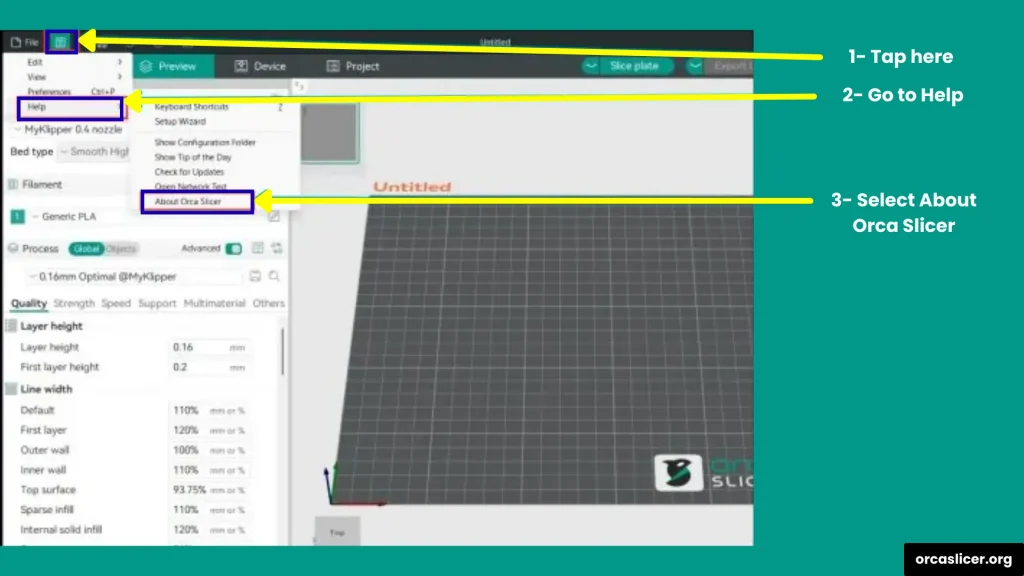
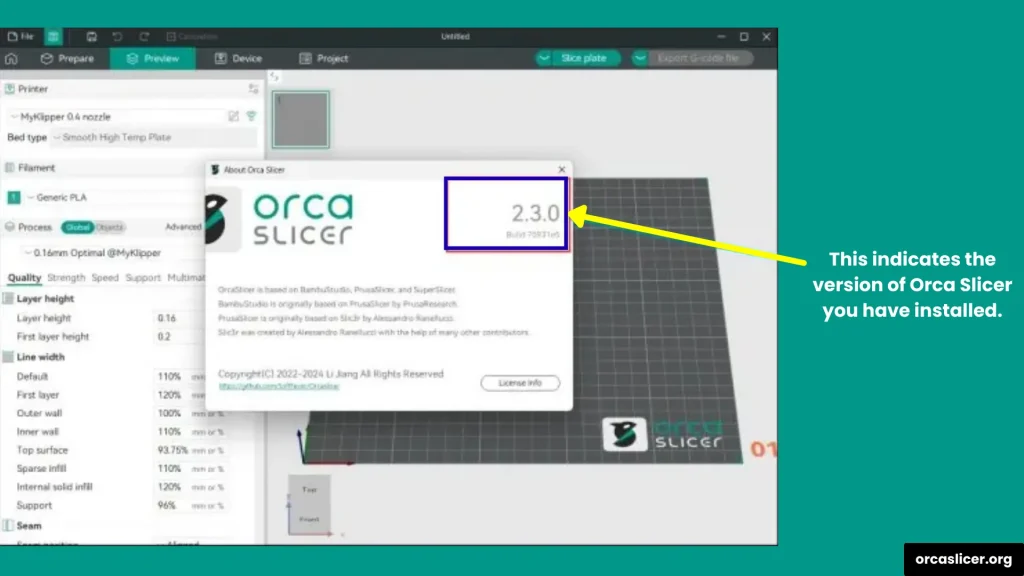
Étape 2 : Sauvegardez vos paramètres
Il est toujours prudent de faire une sauvegarde de vos paramètres avant la mise à jour. De cette façon, vous ne perdrez pas vos profils personnalisés ni vos configurations d’imprimante.
- Cliquez sur Fichier dans la barre d’outils.
- Sélectionnez Exporter.
- Enregistrez le fichier de sauvegarde dans un endroit sûr (comme un dossier séparé, une clé USB ou un stockage cloud).
Sauvegarder vous évite d’avoir à tout reconfigurer après la mise à jour.
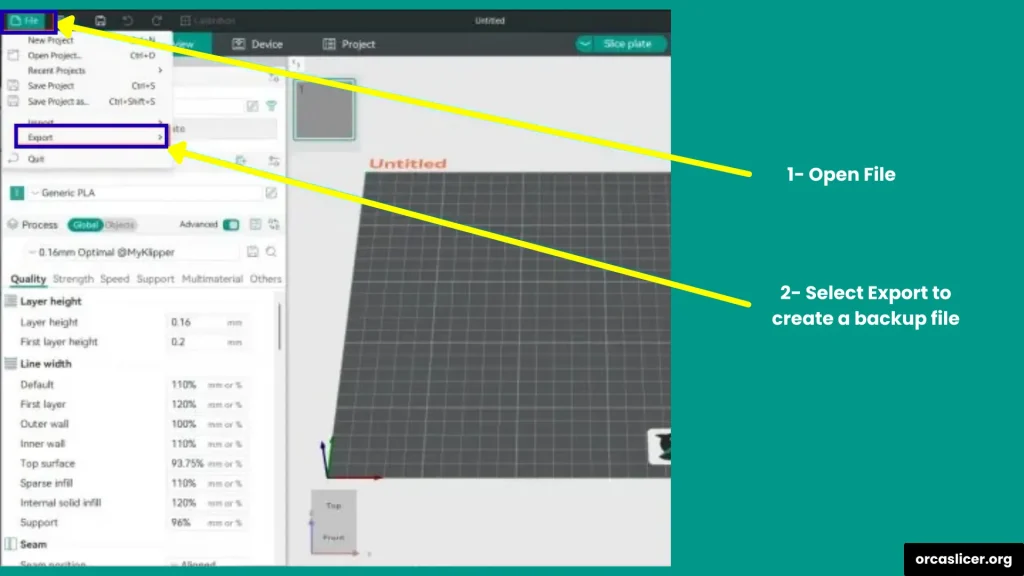
Étape 3 : Téléchargez la dernière version
Il est maintenant temps d’obtenir la version la plus récente d’Orca Slicer.
- Visitez notre page d’accueil pour télécharger la dernière version d’Orca Slicer.
- Choisissez la bonne version pour votre système d’exploitation (Windows, Mac ou Linux).
- Téléchargez le fichier.
Étape 4 : Installez la mise à jour
Une fois le téléchargement terminé, vous pouvez lancer l’installation.
- Fermez d’abord Orca Slicer s’il est ouvert.
- Trouvez le fichier téléchargé sur votre système.
- Double-cliquez sur le fichier pour démarrer l’installation.
- Suivez les instructions affichées à l’écran jusqu’à ce que l’installation soit terminée.
Ensuite, ouvrez Orca Slicer pour vérifier que tout fonctionne correctement.
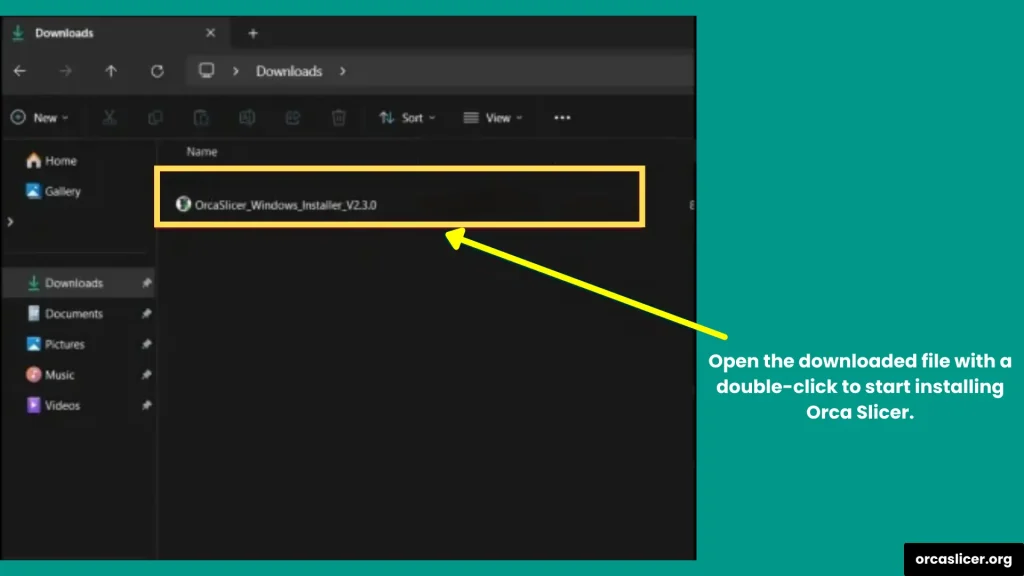
Étape 5 : Vérifiez la mise à jour
Pour confirmer que vous avez la dernière version :
- Ouvrez à nouveau Orca Slicer.
- Allez dans Aide ou À propos et vérifiez le numéro de version.
- Explorez les nouvelles fonctionnalités et vérifiez si les anciens bugs ont été corrigés.
Si tout semble correct, vous êtes prêt à découper et imprimer avec de meilleures performances.
Étape 6 : Restaurez votre sauvegarde (optionnel)
Si vous souhaitez récupérer vos anciens paramètres :
- Allez dans Fichier dans la barre d’outils.
- Sélectionnez Importer.
- Choisissez le fichier de sauvegarde que vous avez enregistré plus tôt.
Vos profils personnalisés et paramètres d’imprimante seront restaurés dans la nouvelle version.
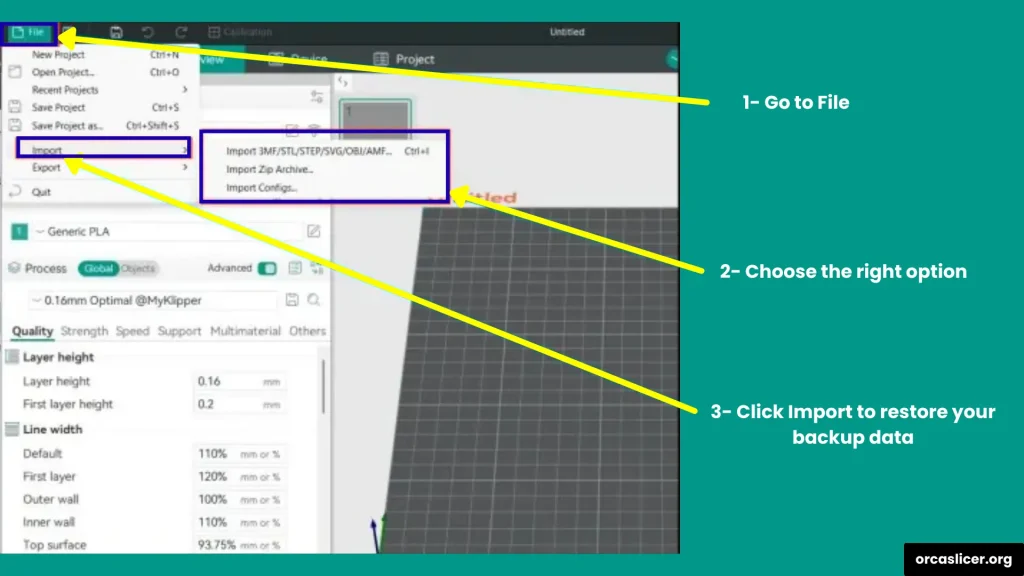
Comment modifier le G-code dans Orca Slicer ?
Modifier le G-code dans Orca Slicer vous donne plus de contrôle sur votre imprimante 3D. En changeant ou en ajoutant des commandes, vous pouvez personnaliser le comportement de votre imprimante avant, pendant et après une impression. Cela peut aider à améliorer la qualité, ajouter de nouvelles fonctions ou corriger de petits problèmes.
Remarque : faites toujours une sauvegarde de vos paramètres et testez vos changements sur une petite impression d’abord. Ainsi, vous ne gaspillerez pas de temps ni de filament si quelque chose tourne mal.
Méthode 1 : Modifier le G-code de démarrage ou de fin dans Orca Slicer
La façon la plus simple de modifier le G-code est directement dans Orca Slicer. C’est utile lorsque vous voulez que l’imprimante suive certaines commandes à chaque début ou fin d’impression.
Étapes
- Ouvrez Orca Slicer.
- Allez dans Paramètres de l’imprimante.
- Sélectionnez Personnaliser le G-code.
- Modifiez le G-code de démarrage (commandes exécutées avant le début de l’impression).
- Exemple : chauffer la buse ou déplacer la tête d’impression en position d’origine.
- Modifiez le G-code de fin (commandes exécutées après la fin de l’impression).
Cette méthode est idéale pour ajouter des règles générales applicables à toutes vos impressions.
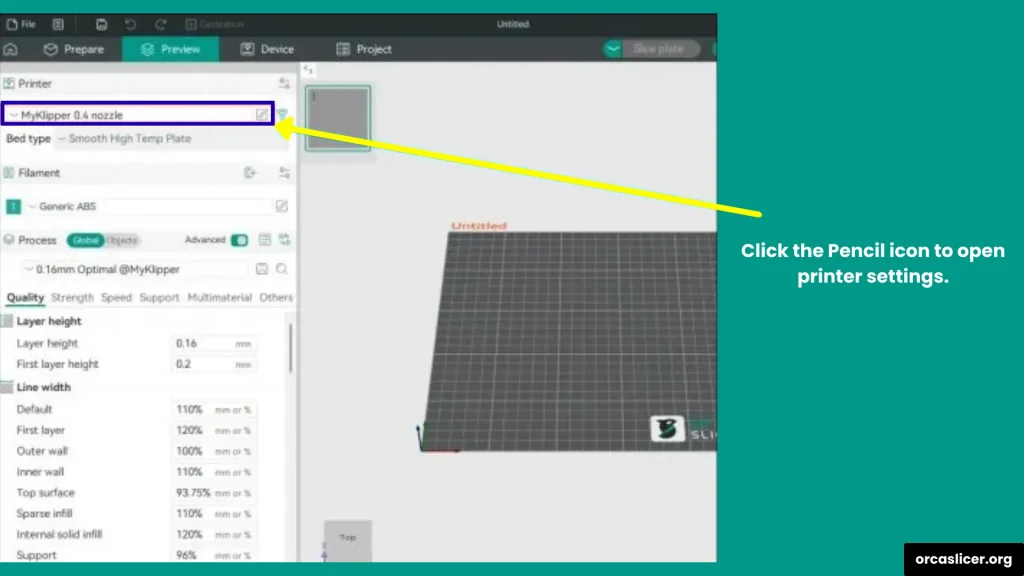
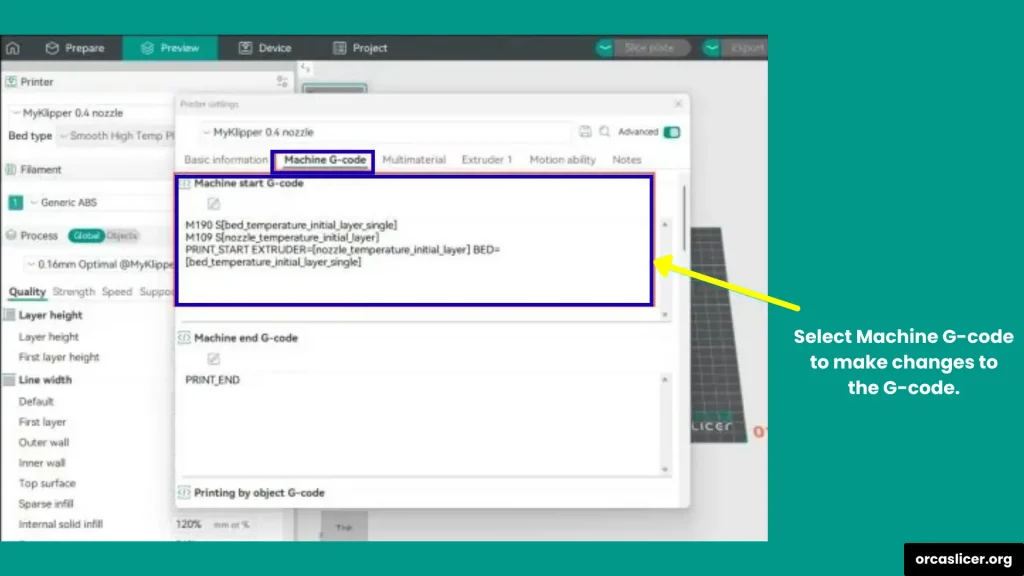
Méthode 2 : Modifier un fichier G-code enregistré
Si vous voulez changer un G-code pour une impression spécifique, vous pouvez modifier le fichier exporté avec un éditeur de texte.
Étapes
- Découpez votre modèle dans Orca Slicer comme d’habitude.
- Allez dans l’onglet Aperçu et cliquez sur Exporter le G-code.
- Ouvrez le fichier enregistré avec un éditeur de texte comme Notepad++ ou VS Code.
- Trouvez la section que vous souhaitez changer et ajoutez vos commandes.
Exemples de commandes G-code utiles
- M25 → Mettre l’impression en pause.
- M104 S210 → Régler la température de la buse à 210 °C.
- M106 S255 → Allumer le ventilateur de refroidissement à pleine vitesse.
Cette méthode vous donne un contrôle détaillé sur une impression unique sans modifier vos paramètres par défaut.
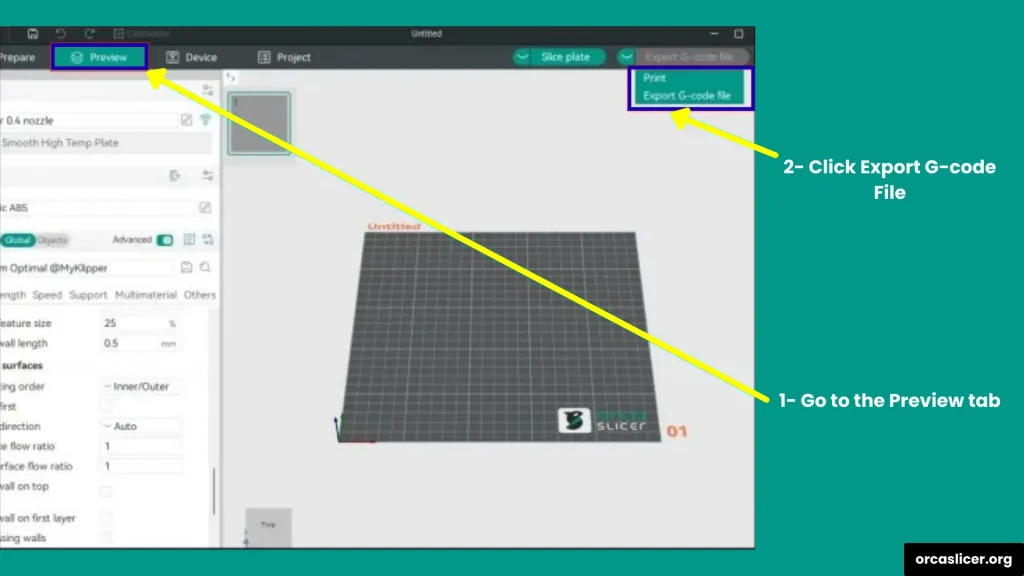
Méthode 3 : Ajouter des commandes à une couche spécifique
Parfois, vous pouvez vouloir exécuter une commande à une couche précise de votre impression. C’est utile pour mettre en pause à une certaine hauteur, changer de filament ou ajuster la vitesse du ventilateur.
Étapes
- Exportez votre modèle en G-code depuis Orca Slicer.
- Ouvrez le fichier dans un éditeur de texte.
- Cherchez une ligne comme : LAYER:10.
- Ajoutez votre commande juste après cette ligne.
Exemple
- À LAYER:10, vous pouvez ajouter M600 pour déclencher un changement de filament.
Cela vous permet de créer des effets d’impression avancés et des résultats plus personnalisés.
Comment réduire ou mettre à l’échelle des modèles dans Orca Slicer ?
Parfois, un modèle 3D peut être trop grand pour tenir sur le plateau de l’imprimante ou trop petit pour s’imprimer correctement. Dans ces cas, vous pouvez réduire ou mettre à l’échelle votre modèle dans Orca Slicer en quelques clics. La mise à l’échelle vous permet d’ajuster la taille tout en gardant les proportions correctes ou en changeant des dimensions spécifiques comme la largeur, la hauteur ou la profondeur.
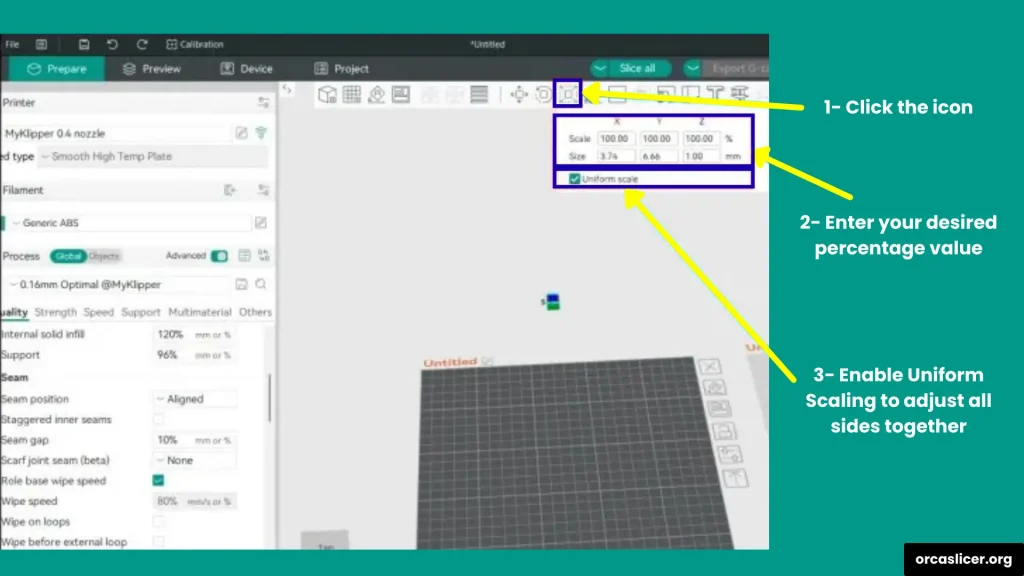
Étape 1 : Chargez votre modèle
- Ouvrez Orca Slicer.
- Cliquez sur Ajouter un modèle ou glissez-déposez votre fichier 3D.
- Sélectionnez le modèle que vous voulez redimensionner.
Étape 2 : Utilisez l’outil Échelle
Une fois le modèle sélectionné, cherchez l’outil Échelle dans la barre latérale.
- Pour réduire le modèle, entrez un pourcentage inférieur à 100 % (par ex. 50 % pour la moitié de la taille).
- Pour agrandir, entrez un pourcentage supérieur à 100 % (par ex. 150 % pour 1,5 fois plus grand).
Astuce : vous pouvez aussi redimensionner visuellement en déplaçant les poignées de mise à l’échelle.
Étape 3 : Mise à l’échelle uniforme ou non uniforme
Orca Slicer vous offre deux options pour redimensionner :
- Uniforme (activée) : garde les proportions identiques (largeur, hauteur, profondeur).
- Non uniforme (désactivée) : permet d’ajuster seulement une dimension (plus haut, plus large, plus plat)
Étape 4 : Vérifiez l’aperçu
Après la mise à l’échelle, vérifiez toujours l’aperçu pour vous assurer que :
- Vérifiez que le modèle tient sur le plateau.
- Vérifiez qu’il ne dépasse pas le volume maximum de l’imprimante.
- Assurez-vous que la taille correspond à votre projet.
Si tout semble correct, passez à la découpe de votre modèle.
Étape 5 : Découpez et exportez le G-code
Lorsque vous êtes satisfait de la nouvelle taille :
- Cliquez sur Slice.
- Prévisualisez les couches.
- Exportez le G-code et envoyez-le à l’imprimante.
Votre modèle redimensionné est prêt à être imprimé.
Comment changer la vitesse d’impression dans Orca Slicer ?
La vitesse d’impression est l’un des paramètres les plus importants. Trop rapide → surfaces rugueuses ou impressions ratées. Trop lente → impression très longue. Heureusement, Orca Slicer permet d’ajuster facilement la vitesse pour différentes parties du modèle.
Étape 1 : Ouvrez votre modèle et les paramètres d’impression
- Lancez Orca Slicer.
- Chargez le modèle.
- Allez dans l’onglet Paramètres d’impression.
- Cherchez la section Vitesse.
Ici, vous verrez différentes options de vitesse pour chaque partie de votre impression.
Étape 2 : Ajustez la vitesse selon les parties
Dans Orca Slicer, vous pouvez contrôler la vitesse pour chaque section de l’impression au lieu d’utiliser une vitesse unique.
- Parois (externes/internes) : surfaces visibles → vitesse plus lente pour meilleure qualité (ex. 25 mm/s).
- Remplissage (infill) : partie interne → plus rapide (ex. 50 mm/s).
- Supports : vitesse similaire au remplissage ou légèrement réduite.
- Déplacements (travel) : peuvent rester rapides.
Astuce : un réglage courant est 25 mm/s pour les parois et 50 mm/s pour remplissage/supports.
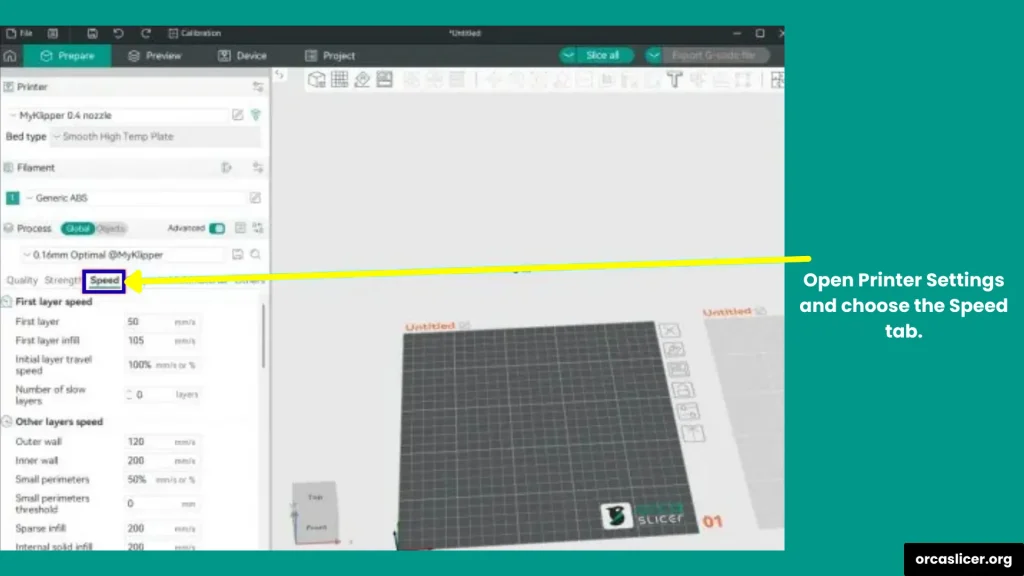
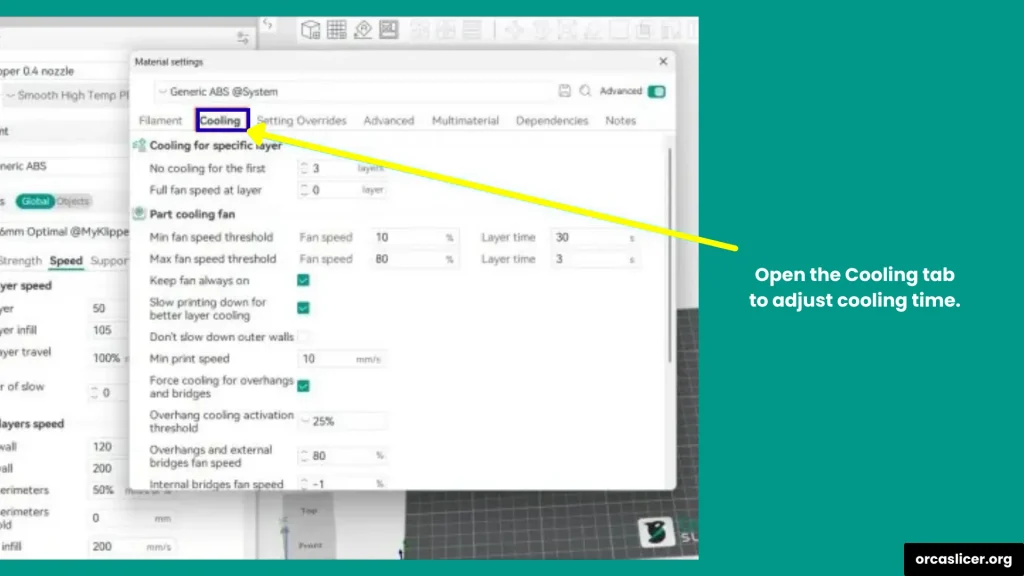
Étape 3 : Refroidissement et petites couches
Orca Slicer ralentit automatiquement les couches très fines afin de les laisser refroidir avant de passer à la suivante. Vous pouvez régler ce paramètre dans :
- Refroidissement → Durée minimale de couche
Par exemple, si vous remarquez que de minuscules couches fondent ou se déforment, il peut être utile d’augmenter la durée minimale de couche.
Étape 4 : Débit volumétrique maximum
Parfois, même si vous réglez une vitesse élevée, l’imprimante peut ne pas l’atteindre. Cela est dû au débit volumétrique maximal de votre hotend (la quantité de filament qu’il peut faire fondre par seconde). Si Orca Slicer limite votre vitesse, vérifiez le profil de votre imprimante et ajustez le débit volumétrique maximal en fonction de votre matériel.
Étape 5 : Accélération et vitesse réelle
N’oubliez pas que la vitesse d’impression ne dépend pas uniquement du nombre que vous définissez. Les paramètres d’accélération ont également une incidence sur la vitesse à laquelle votre imprimante peut se déplacer.
- Si l’accélération est trop faible, l’imprimante n’atteindra pas sa vitesse maximale, en particulier pour les petits mouvements.
- Pour les formes simples et plus grandes, il est plus facile d’atteindre des vitesses plus élevées.
Remarque : vous pouvez régler les paramètres d’accélération et de secousse dans votre micrologiciel pour encore plus de contrôle.
Comment changer la taille de la buse dans Orca Slicer ?
La taille de la buse de votre imprimante 3D affecte directement à la fois la vitesse d’impression et la qualité d’impression. Les petites buses créent des détails fins mais prennent plus de temps, tandis que les buses plus grandes impriment beaucoup plus rapidement mais avec moins de détails. Dans Orca Slicer, changer la taille de la buse est simple et vous permet d’adapter vos impressions selon vos besoins.
Pourquoi la taille de la buse est importante en impression 3D
Différentes tailles de buses donnent des résultats différents :
- Buse de 0,2 mm → Impression très lente mais avec beaucoup de détails et des surfaces lisses.
- Buse de 0,4 mm (par défaut) → Option équilibrée entre vitesse et détails.
- Buse de 0,6 mm → Impression plus rapide, adaptée aux grands modèles, mais avec une perte de détails.
- Buse de 0,8 mm → Impression très rapide, mais avec moins de précision dans les détails.
Le choix de la bonne taille de buse dépend si vous privilégiez la vitesse ou les détails de votre impression.
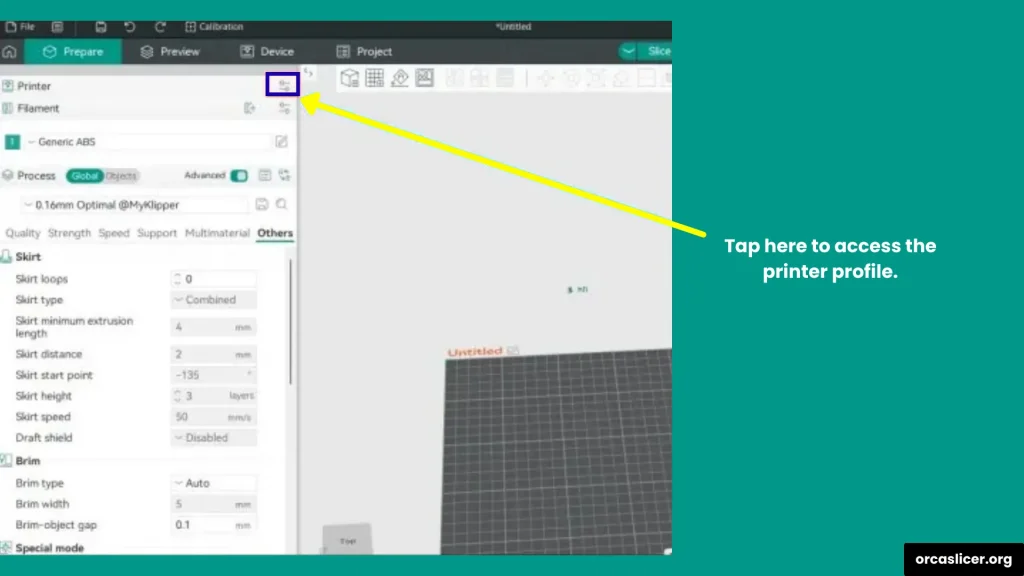
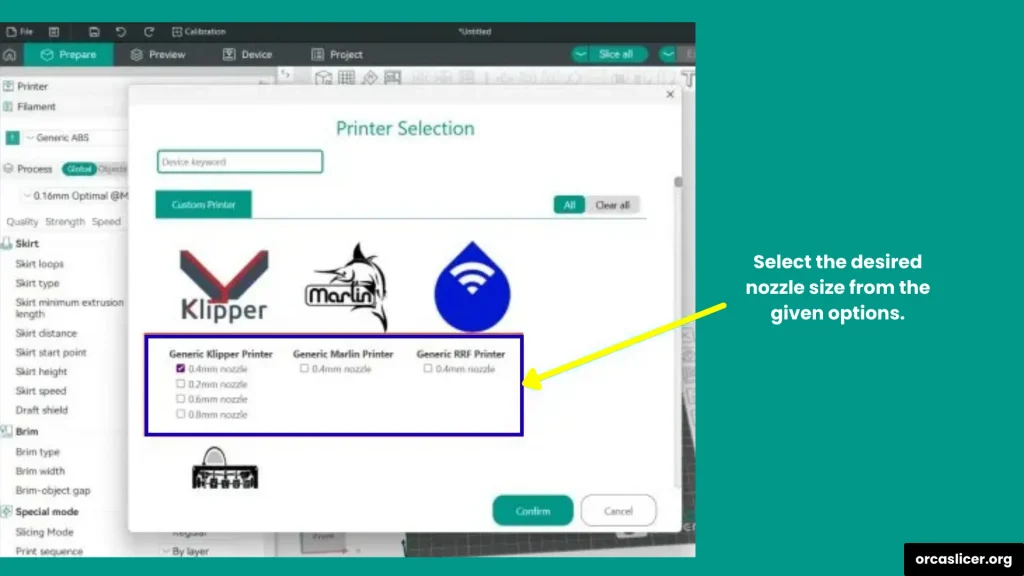
Étape 1 : Ouvrir Orca Slicer et le profil de l’imprimante
- Lancez Orca Slicer sur votre ordinateur.
- Allez dans votre profil d’imprimante (c’est là que les paramètres matériels de votre imprimante sont enregistrés).
Étape 2 : Modifier le diamètre de la buse
- Ouvrez les paramètres de l’imprimante.
- Cherchez l’option Diamètre de la buse.
- Sélectionnez la taille de buse que vous souhaitez dans la liste (par ex. 0,2 mm, 0,4 mm, 0,6 mm ou 0,8 mm).
- Cliquez sur Enregistrer pour conserver les changements.
Étape 3 : Affiner les paramètres d’impression
Après avoir changé la buse, vous devez ajuster vos paramètres d’impression pour correspondre à la nouvelle taille. Sinon, vous risquez d’obtenir une mauvaise qualité ou de perdre du temps.
- Hauteur de couche : doit représenter environ 25 à 75 % de la taille de la buse. Exemple : avec une buse de 0,4 mm, utilisez une hauteur de couche de 0,1 à 0,3 mm.
- Vitesse d’impression : les buses plus grandes supportent des vitesses plus élevées. Les buses plus petites doivent imprimer plus lentement pour plus de précision.
- Largeur d’extrusion : mettez à jour ce paramètre pour que le slicer sache quelle largeur de filament sera déposée.
Faites toujours un test d’impression après avoir changé la buse afin de vérifier que le résultat correspond à vos attentes.
Comment découper des modèles dans OrcaSlicer ?
Parfois, votre modèle 3D est trop grand pour le plateau d’impression, ou vous souhaitez créer des pièces qui pourront être collées ou assemblées plus tard. C’est là que la fonction Découpe d’OrcaSlicer devient très utile. Cette fonction vous permet de diviser un modèle en plusieurs parties et même d’ajouter des connecteurs pour que les pièces s’assemblent parfaitement.
Étape 1 : Ouvrir OrcaSlicer
Commencez par lancer OrcaSlicer sur votre ordinateur. L’interface peut sembler légèrement différente selon la version utilisée, mais le processus de découpe reste le même.
Étape 2 : Importer votre modèle 3D
- Cliquez sur Ajouter un modèle ou faites simplement glisser-déposer votre fichier 3D dans OrcaSlicer.
- Sélectionnez le modèle que vous souhaitez découper.
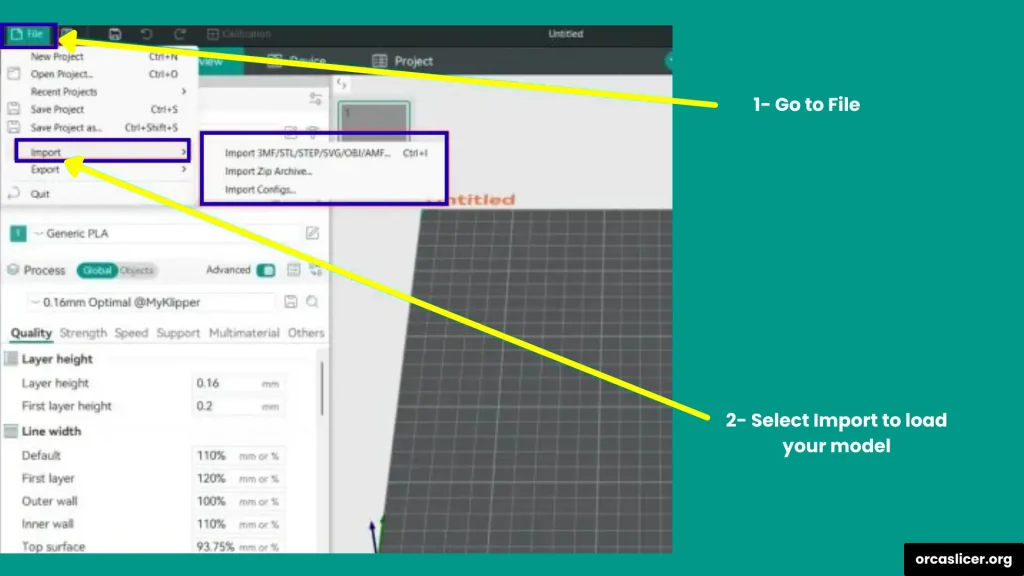
Étape 3 : Ouvrir l’outil de découpe
- Mettez en surbrillance votre modèle en cliquant dessus.
- Utilisez le raccourci Shift + C pour activer la fonction Découpe.
- OrcaSlicer créera automatiquement une ligne de coupe à travers votre modèle.
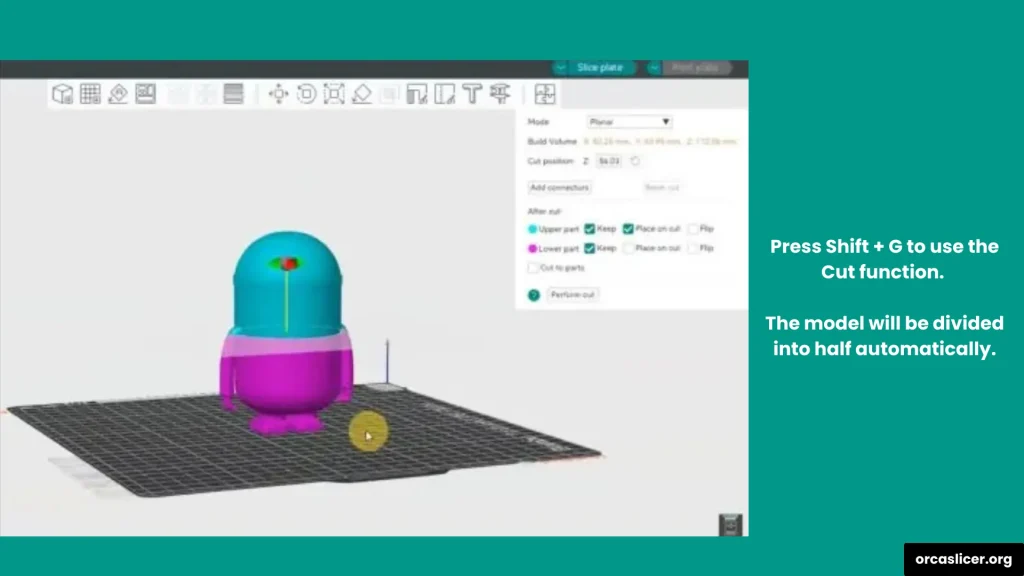
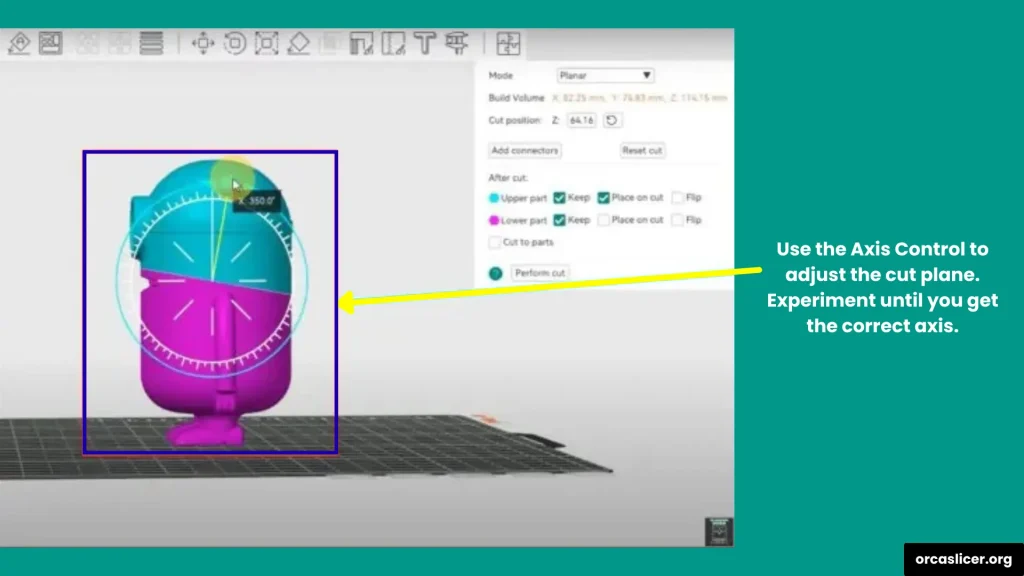
Étape 4 : Ajuster la ligne de découpe
- Observez attentivement où le slicer a placé la coupe.
- Si ce n’est pas l’endroit souhaité, utilisez les contrôles des axes (X, Y, Z) pour déplacer le plan de coupe.
- Vous pouvez également faire pivoter le plan de coupe pour obtenir des découpes inclinées.
Expérimentez avec la position de la coupe jusqu’à être satisfait. Cela vous donne un contrôle total sur la manière dont les pièces seront séparées.
Étape 5 : Ajouter des connecteurs (optionnel mais recommandé)
L’une des meilleures fonctionnalités d’OrcaSlicer est la possibilité d’ajouter des connecteurs entre les parties :
- Cliquez sur Connecteurs dans le menu.
- Choisissez l’endroit où vous voulez placer les connecteurs.
- Ajustez leur taille, profondeur et forme. Exemple :
- Connecteurs ronds → faciles à imprimer et à aligner.
- Connecteurs hexagonaux → meilleure tenue et ajustement plus solide.
- Plus le connecteur est profond, plus l’assemblage sera solide.
Une fois satisfait, cliquez sur Confirmer les connecteurs. OrcaSlicer les appliquera, et le modèle apparaîtra de nouveau entier (mais en réalité séparé avec des connecteurs internes).
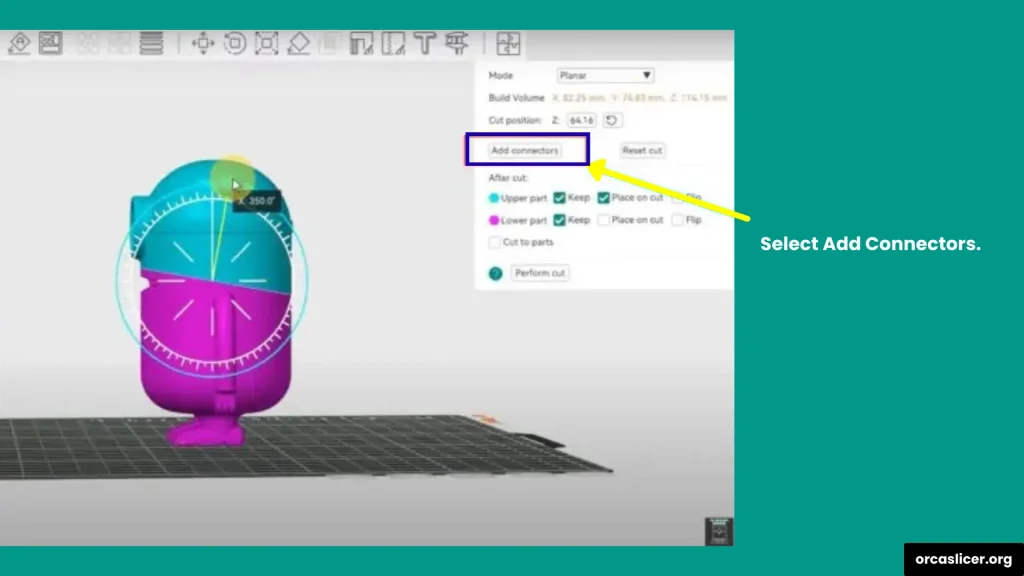
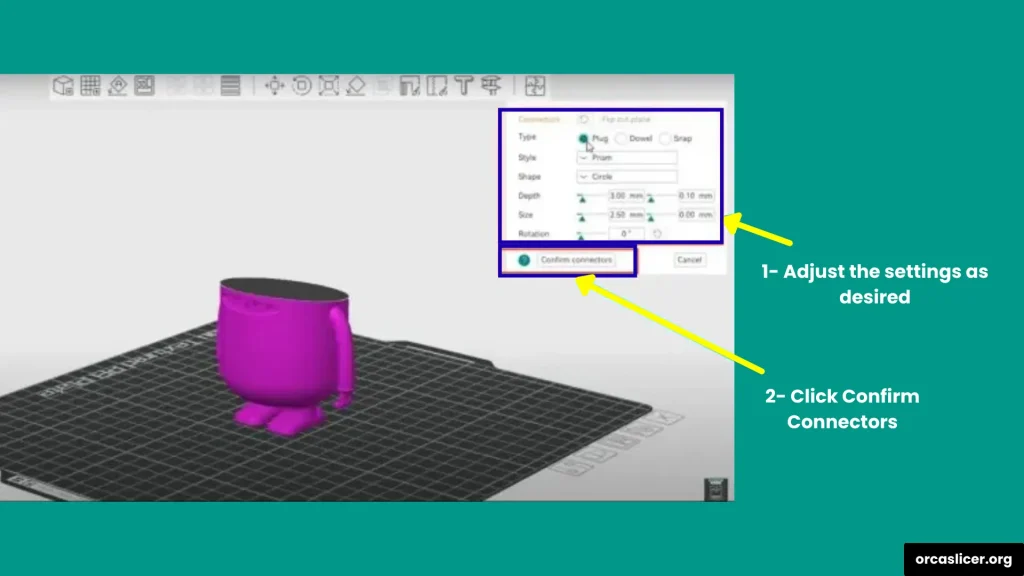
Étape 6 : Effectuer la découpe
- Enfin, cliquez sur Effectuer la découpe.
- Le modèle sera alors séparé en deux ou plusieurs parties selon votre ligne de coupe.
- Chaque partie sera traitée comme une pièce distincte, prête pour le slicing et l’impression.
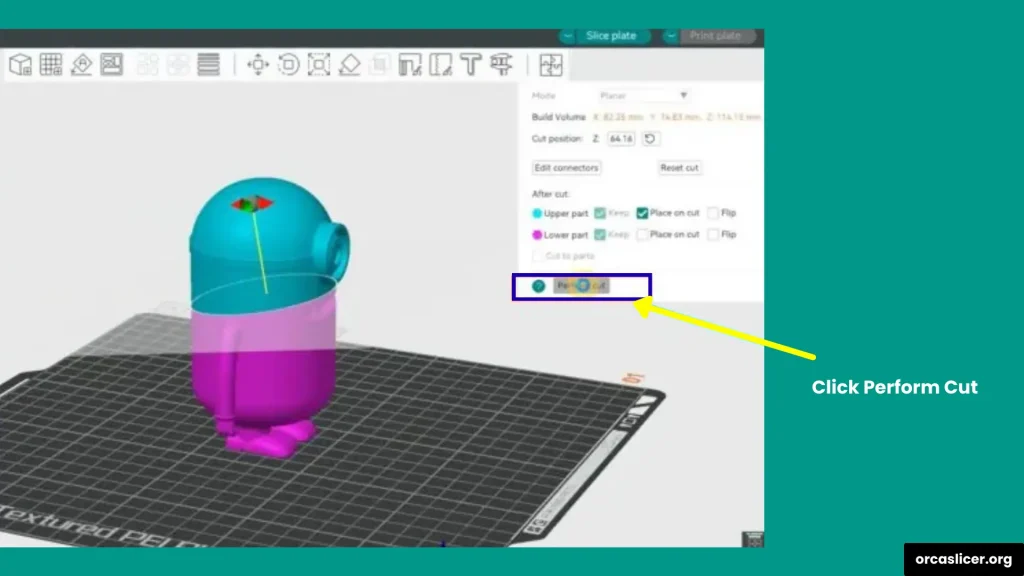

Comment fusionner des objets dans OrcaSlicer
La fusion d’objets dans OrcaSlicer est très utile lorsque vous avez plusieurs pièces que vous souhaitez imprimer comme un seul modèle. Cette fonction vient de Bambu Studio et facilite la combinaison de modèles sans avoir besoin d’un logiciel de conception 3D supplémentaire.
Étape 1 : Importer vos modèles
- Ouvrez OrcaSlicer sur votre ordinateur.
- Cliquez sur Ajouter un modèle ou faites glisser-déposer les fichiers sur le plateau.
- Vous pouvez importer autant de modèles que nécessaire pour les fusionner.
Remarque : assurez-vous que tous les modèles sont correctement mis à l’échelle avant de les fusionner.
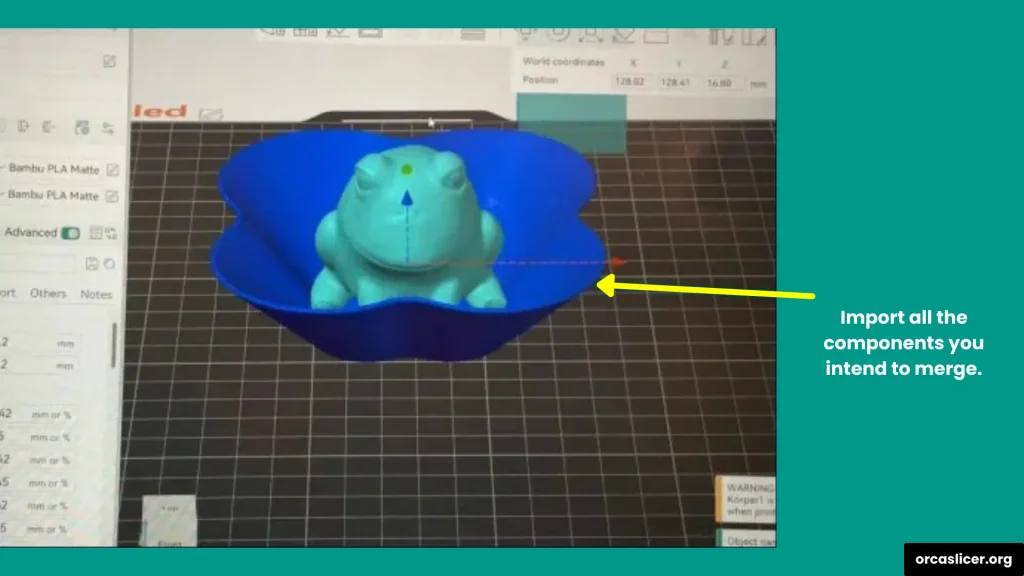
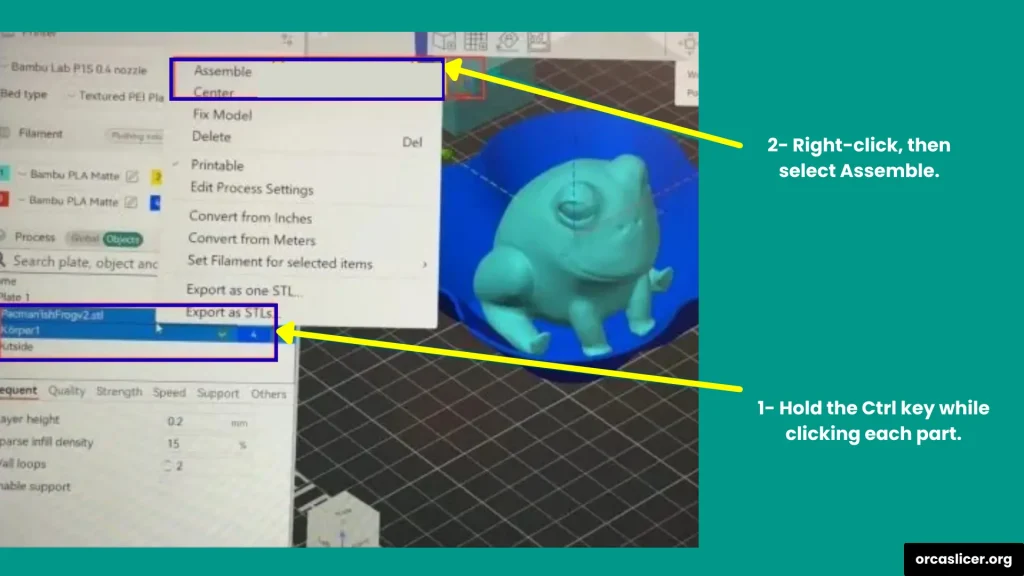
Étape 2 : Positionner les modèles
- Déplacez, faites pivoter ou alignez les modèles sur le plateau pour qu’ils soient exactement comme vous le souhaitez.
- Pour une fusion propre, assurez-vous que les modèles se chevauchent légèrement ou se touchent
- Vous pouvez utiliser l’outil Déplacer et l’outil Rotation depuis la barre latérale pour un meilleur placement.
Si les modèles ne se chevauchent pas, ils ne seront pas collés ensemble après la fusion.
Étape 3 : Assembler les modèles
- Sélectionnez tous les modèles que vous voulez fusionner.
- Maintenez Ctrl et cliquez sur chacun dans le plateau, ou sélectionnez-les directement depuis la Liste des objets sur la gauche.
- Faites un clic droit et choisissez Assembler.
Désormais, OrcaSlicer les traitera comme un seul objet lors du slicing, mais vous pourrez toujours éditer ou repositionner les parties individuelles si nécessaire.
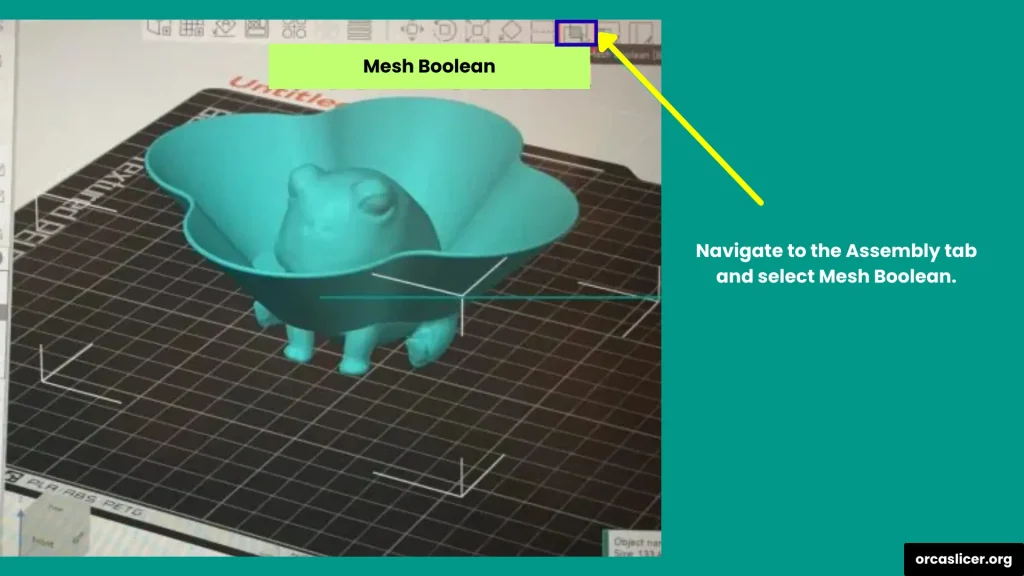
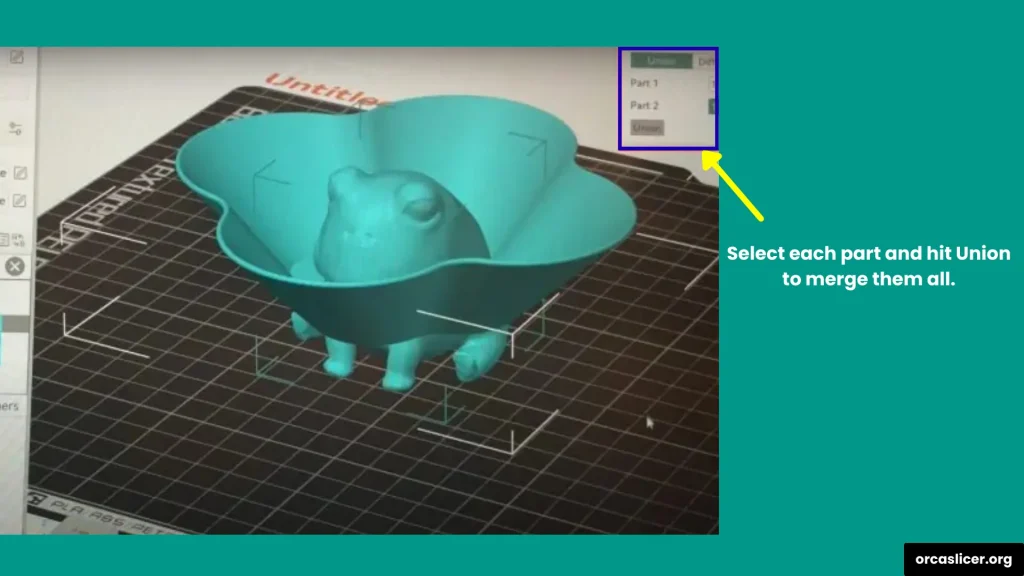
Étape 4 : Combiner en un seul maillage solide
Pour que les modèles soient complètement fusionnés en une seule pièce (et non simplement groupés), vous devez créer un maillage solide :
- Dans le menu à gauche, allez dans Assemblage.
- Choisissez Mesh Boolean → Union.
- Sélectionnez les parties que vous voulez combiner.
- Cliquez sur Union.
Le processus peut prendre quelques secondes selon la taille de vos modèles. Une fois terminé, vous aurez un seul objet solide prêt à être découpé.
Comment ajouter une pause dans OrcaSlicer ?
Parfois, vous pouvez vouloir que votre imprimante 3D fasse une pause au milieu d’une impression. Cela est utile si vous souhaitez :
- Changer de couleur de filament pour des impressions multicolores.
- Insérer des écrous, aimants ou autres objets dans votre modèle.
- Vérifier la qualité de l’impression avant qu’elle ne continue.
Avec OrcaSlicer, ajouter une pause est simple et ne nécessite pas de modifier manuellement le G-code. Voici comment faire étape par étape.
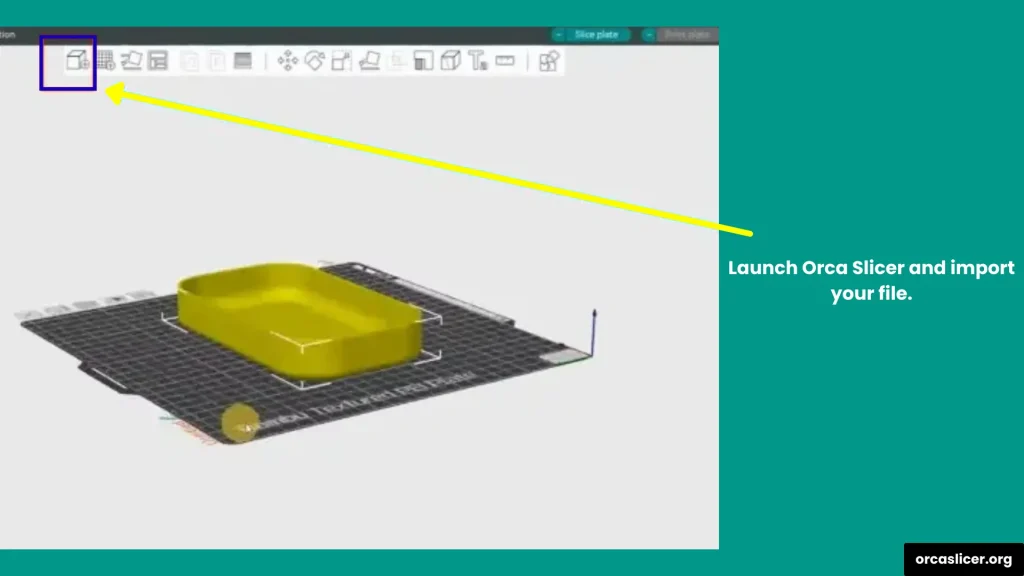
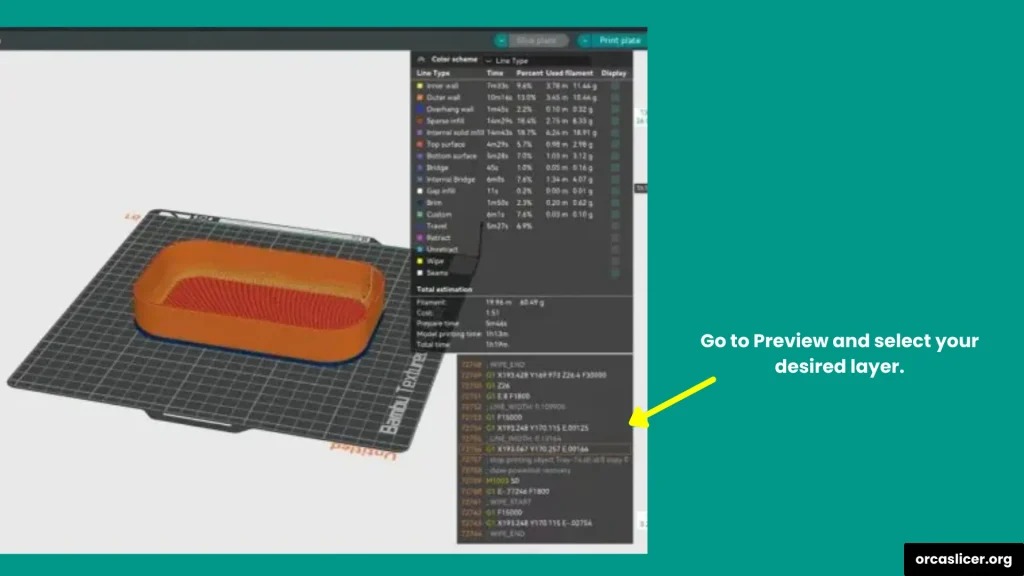
Étape 1 : Importer votre modèle
- Ouvrez OrcaSlicer sur votre ordinateur.
- Cliquez sur Ajouter un modèle ou faites glisser-déposer votre fichier 3D sur le plateau.
- Assurez-vous que votre modèle est correctement orienté et mis à l’échelle avant de continuer.
Étape 2 : Prévisualiser les couches
- Une fois votre modèle prêt, cliquez sur l’onglet Aperçu (en haut à droite).
- Ici, vous pouvez parcourir chaque couche de l’impression de bas en haut.
- Observez attentivement l’endroit où vous voulez ajouter une pause.
Exemple : avant qu’une nouvelle couleur ne commence, ou juste avant de fermer une cavité où vous souhaitez placer un objet.
Étape 3 : Ajouter la commande de pause
- Dans l’onglet Aperçu, faites un clic droit sur la couche où vous voulez que l’imprimante s’arrête.
- Dans le menu, sélectionnez Ajouter une pause.
- OrcaSlicer insérera alors une commande de pause (comme M25 ou M0) dans le G-code à cette couche précise.
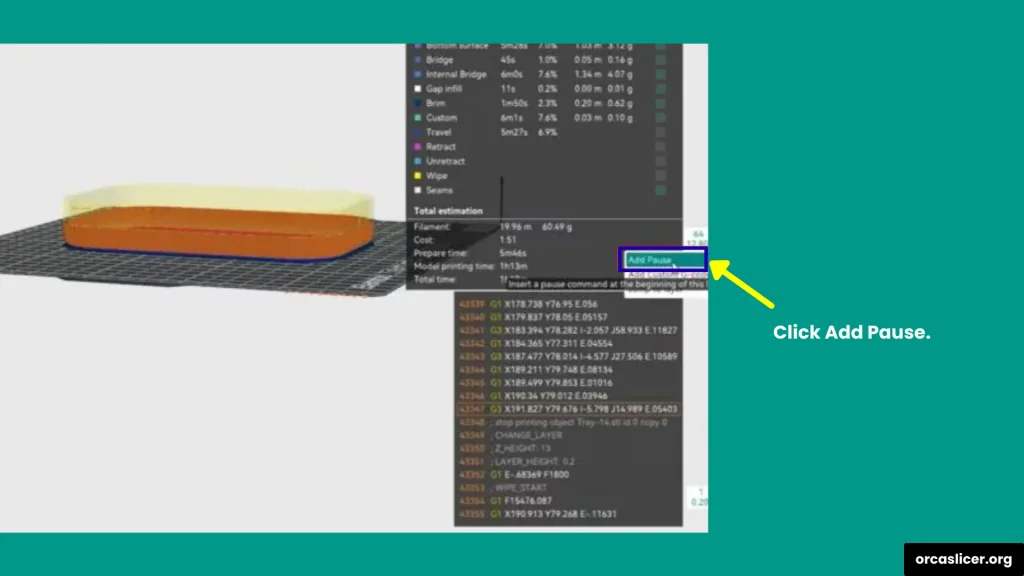
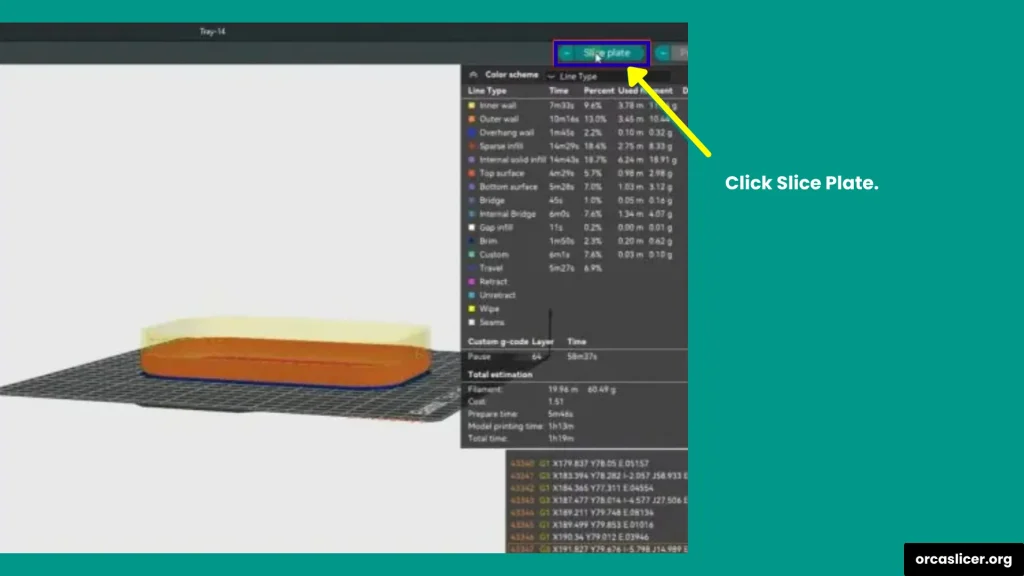
Étape 4 : Relancer le slicing du modèle
- Après avoir ajouté la pause, cliquez sur Découper le plateau en bas à droite.
- OrcaSlicer va retraiter le modèle et ajouter la commande de pause dans votre fichier G-code final.
- Vous pouvez ensuite retourner en Mode Aperçu pour vérifier que la pause est bien placée.
Étape 5 : Exporter et imprimer
- Exportez votre fichier G-code et envoyez-le à votre imprimante 3D (via carte SD, USB ou Wi-Fi).
- Quand l’imprimante atteindra la couche de pause : elle s’arrêtera. La buse se déplacera hors de la pièce. Les chauffages peuvent rester allumés (selon vos paramètres).
Cela vous laisse le temps de changer le filament, d’insérer des pièces ou de faire des ajustements. Une fois prêt, il suffit d’appuyer sur Reprendre sur l’écran de l’imprimante.
Comment exporter les paramètres d’OrcaSlicer ?
Lorsque vous passez du temps à ajuster vos profils d’imprimante, paramètres de filament ou processus d’impression personnalisés dans OrcaSlicer, il est judicieux d’exporter ces paramètres. Cela vous permet de :
- Garder une sauvegarde de vos profils en cas de problème.
- Transférer les paramètres vers un autre ordinateur.
- Partager vos profils optimisés avec des amis ou la communauté de l’impression 3D.
- Gagner du temps en réutilisant les mêmes préréglages sur plusieurs imprimantes.
Voici une méthode simple pour exporter les paramètres dans OrcaSlicer.
Étape 1 : Ouvrir OrcaSlicer
- Lancez OrcaSlicer sur votre ordinateur.
- Assurez-vous que l’imprimante, le filament et les profils d’impression que vous souhaitez exporter sont chargés.
Étape 2 : Ouvrir le menu d’exportation
- Allez dans le coin supérieur gauche de l’écran.
- Cliquez sur Fichier → Exporter.
- Dans le menu déroulant, choisissez Exporter un lot de préréglages.
La fenêtre d’exportation s’ouvrira.
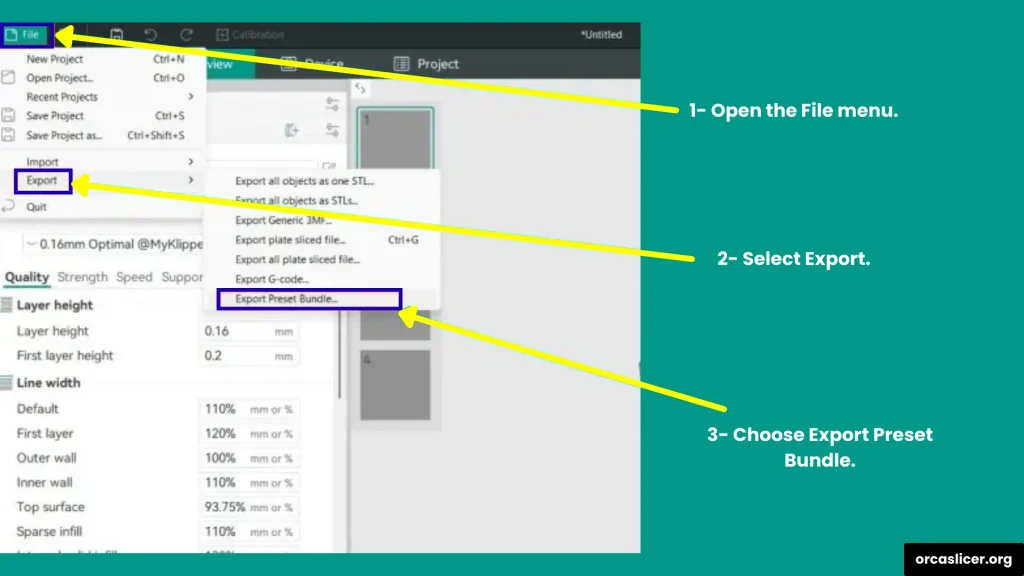
Étape 3 : Choisir quoi exporter
OrcaSlicer vous propose plusieurs options d’exportation selon vos besoins :
- Pack de configuration d’imprimante (.orca_printer) → Exporte la configuration complète de l’imprimante, y compris les paramètres personnalisés, filaments et profils d’impression.
- Pack de filament (.orca_filament) → Exporte les profils de filament avec leurs connexions à l’imprimante.
- Préréglages d’imprimante (.zip) → Exporte uniquement les configurations d’imprimante.
- Préréglages de filament (.zip) → Exporte uniquement les profils de filament.
- Préréglages de processus (.zip) → Exporte les paramètres de processus d’impression, comme la hauteur de couche, la vitesse ou les supports.
Choisissez l’option qui correspond le mieux à vos besoins.
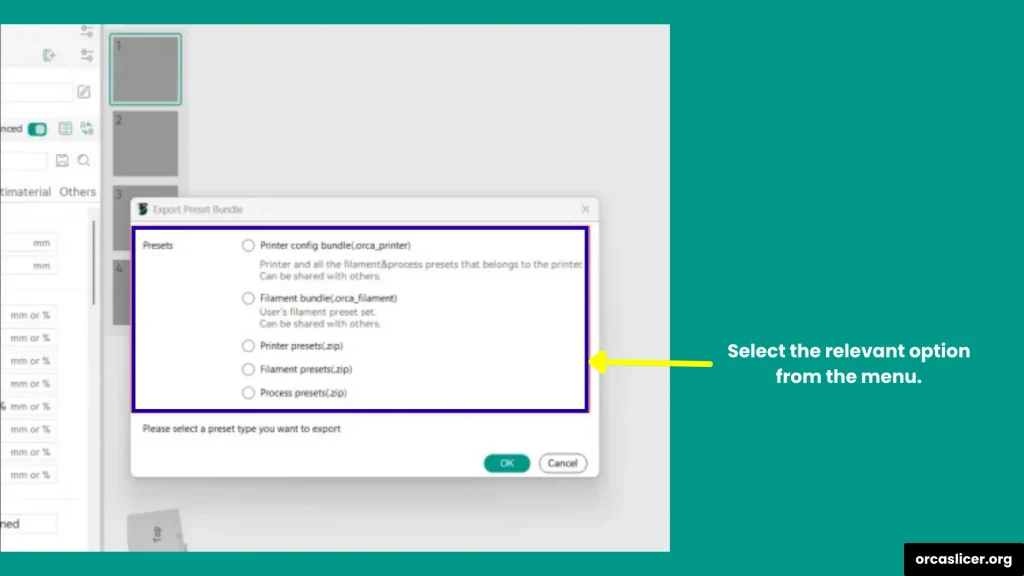
Étape 4 : Sélectionner les préréglages
- Après avoir choisi le type d’exportation, vous verrez une liste des préréglages disponibles.
- Cochez les cases des profils spécifiques que vous souhaitez sauvegarder.
- Ceci est pratique si vous ne voulez pas tout exporter et seulement garder certains profils.
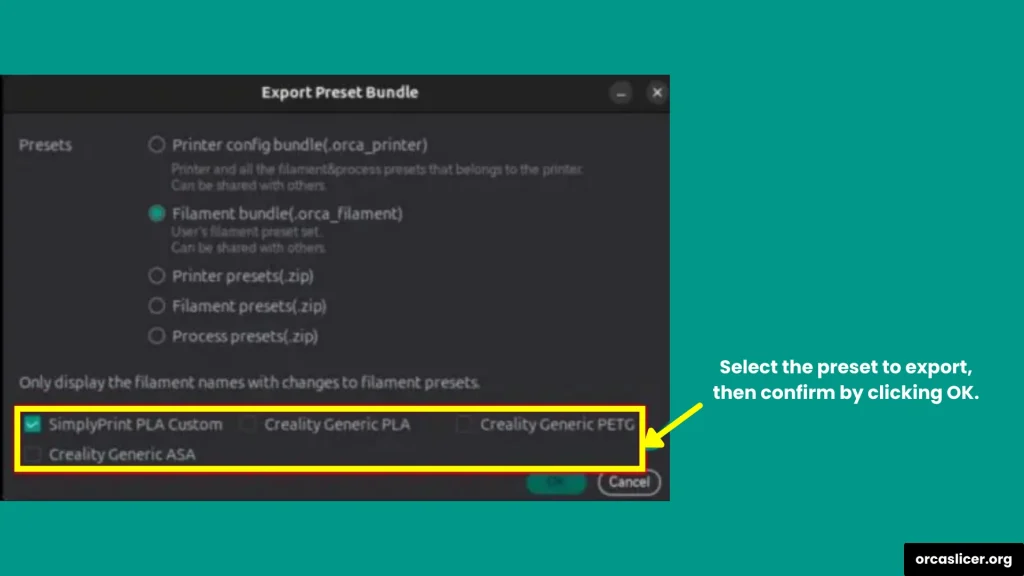
Étape 5 : Sauvegarder le fichier exporté
- Cliquez sur OK pour confirmer.
- Une fenêtre de gestionnaire de fichiers apparaîtra.
- Choisissez un dossier où vous pourrez facilement retrouver le fichier exporté plus tard (par exemple, “Paramètres impression 3D” sur votre bureau).
- Donnez un nom clair au fichier et cliquez sur Enregistrer.
Vos paramètres sont maintenant exportés et prêts à être utilisés sur un autre ordinateur ou partagés avec d’autres.
Comment ajouter des supports dans OrcaSlicer ?
Lors de l’impression 3D de modèles complexes avec des surplombs, des ponts ou des angles prononcés, vous avez besoin de supports pour éviter que l’impression ne s’affaisse ou échoue. OrcaSlicer facilite l’ajout de supports automatiques ou personnalisés, vous donnant plus de contrôle sur l’impression de votre modèle.
Étape 1 : Ouvrir OrcaSlicer et importer votre modèle
- Lancez OrcaSlicer sur votre ordinateur.
- Glissez-déposez votre modèle 3D sur le plateau.
- Assurez-vous qu’il est correctement positionné avant d’ajouter des supports.
Étape 2 : Activer les supports automatiques
OrcaSlicer peut générer des supports automatiquement :
- Allez dans la barre d’outils à droite et cliquez sur l’icône Supports.
- Sélectionnez Générer supports automatiques.
- Orca détectera automatiquement les surplombs et zones nécessitant un support.
Les supports automatiques sont pratiques pour les débutants, mais parfois ils ajoutent trop de matière, ce qui peut être plus difficile à retirer.
Étape 3 : Ajouter des supports personnalisés
Si vous voulez plus de contrôle sur l’emplacement des supports, utilisez l’option de supports personnalisés :
- Allez dans l’onglet Aperçu ou Éditeur.
- Faites un clic droit sur le modèle et choisissez Ajouter un bloc de support.
- Placez le bloc exactement où vous voulez du support (par ex. sous un surplomb prononcé).
- Ajustez la taille, la forme et l’angle du bloc de support avec la barre d’outils.
- Vous pouvez ajouter plusieurs supports où nécessaire.
Étape 4 : Ajuster les paramètres de support
Pour de meilleurs résultats, affinez les paramètres de support dans Paramètres d’impression → Supports :
- Angle de surplomb pour support → Définit quand les supports sont générés (par défaut environ 45°).
- Densité du support → Densité faible = plus facile à retirer, densité élevée = support plus solide.
- Motif de support → Choisissez entre grille, lignes ou supports en arbre.
- Distance Z du support → Espace entre le support et le modèle ; un plus grand écart facilite le retrait.
Étape 5 : Prévisualiser vos supports
- Après avoir ajouté les supports, cliquez sur Découper.
- Passez en mode Aperçu pour vérifier l’aspect des supports couche par couche.
- Assurez-vous qu’ils ne bloquent pas de petits détails ou ne créent pas de volume inutile.
Étape 6 : Imprimer avec supports
- Une fois satisfait du placement des supports, exportez votre fichier G-code.
- Lancez l’impression et observez comment les supports maintiennent la stabilité du modèle.
- Après impression, retirez soigneusement les supports avec une pince ou une pince coupante.
Conclusion
OrcaSlicer est un outil puissant et convivial qui rend l’impression 3D plus simple, rapide et agréable. Qu’il s’agisse de découper des modèles en parties, de fusionner des objets, d’ajouter des pauses, d’exporter des paramètres ou encore de placer des supports, ce slicer vous offre un contrôle total sur vos impressions. Chaque fonction est conçue pour vous faire gagner du temps, améliorer la qualité d’impression et personnaliser vos projets selon vos besoins.
Que vous soyez débutant ou utilisateur avancé cherchant plus de précision, OrcaSlicer a tout ce qu’il faut. Le meilleur est qu’il s’améliore constamment avec de nouvelles mises à jour, le rendant encore plus utile pour la communauté de l’impression 3D. En pratiquant les étapes de ce guide, vous pourrez préparer vos modèles comme un pro et profiter d’impressions plus fluides et réussies.